WIN10怎样隐藏操作中心_WIN10隐藏操作中心的简单教程
 发布于2025-05-26 阅读(0)
发布于2025-05-26 阅读(0)
扫一扫,手机访问
1、在桌面使用快捷键【win+r】打开运行窗口,输入【regedit】命令回车。
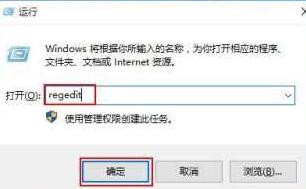
2、在打开的注册表编辑器窗口中,依次打开【HKEY_CURRENT_USERSOFTWAREPoliciesMicrosoftWindows】。
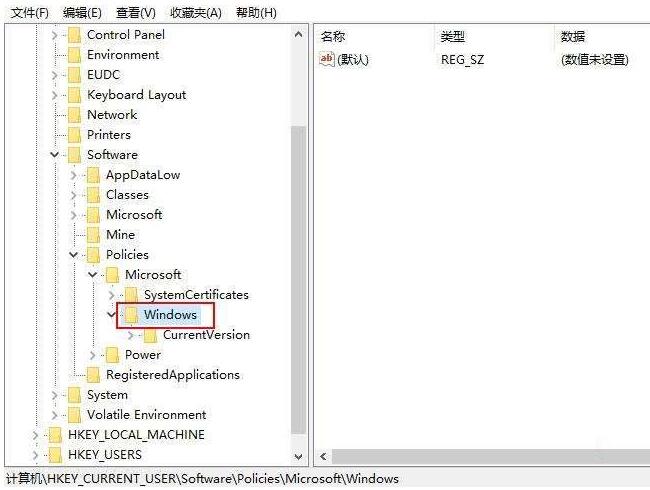
3、在windows项新建项并命名【Explorer】。
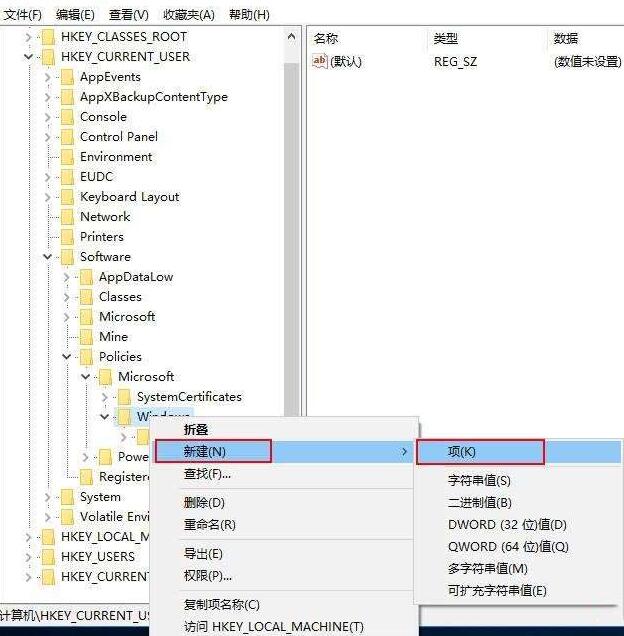
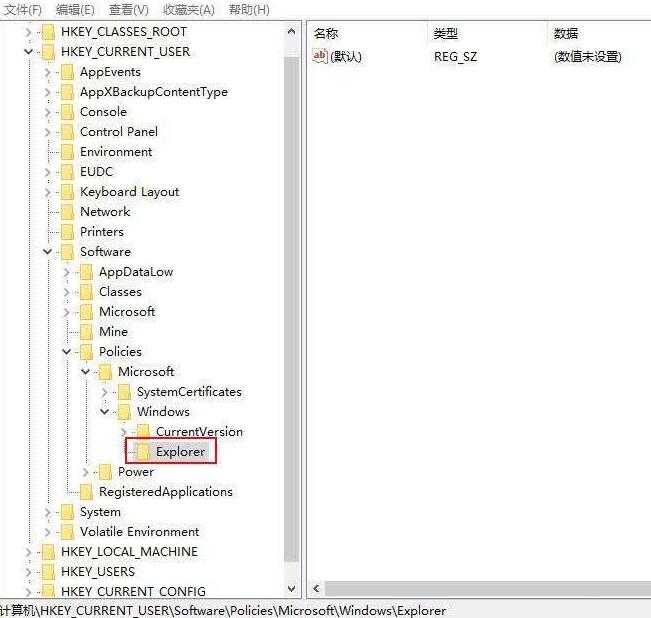
4、在Explorer项新建DWORD(32位)值,并重命名为【DisableNotificationCenter】。
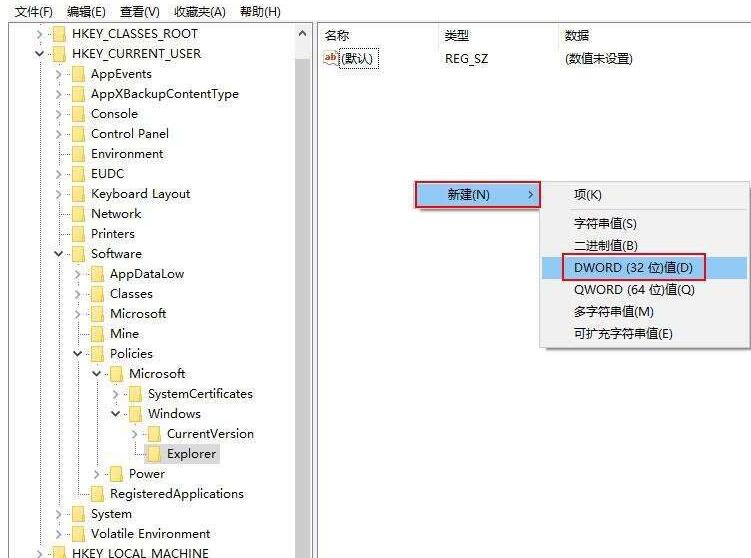
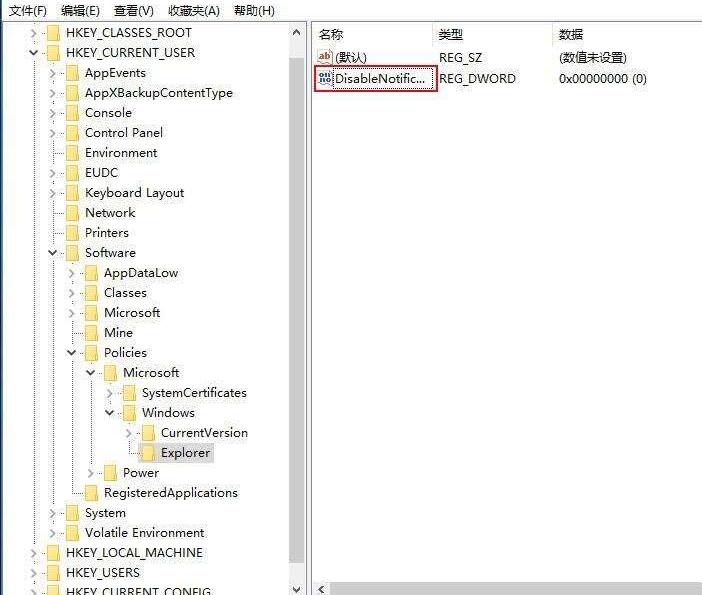
5、双击DisableNotificationCenter,将数值数据改为【1】,点击【确定】按钮即可。
本文转载于:https://xiazai.zol.com.cn/jiqiao/111856.html 如有侵犯,请联系admin@zhengruan.com删除
下一篇:蚂蚁庄园今日答案4.11
产品推荐
-

售后无忧
立即购买>- DAEMON Tools Lite 10【序列号终身授权 + 中文版 + Win】
-
¥150.00
office旗舰店
-

售后无忧
立即购买>- DAEMON Tools Ultra 5【序列号终身授权 + 中文版 + Win】
-
¥198.00
office旗舰店
-

售后无忧
立即购买>- DAEMON Tools Pro 8【序列号终身授权 + 中文版 + Win】
-
¥189.00
office旗舰店
-

售后无忧
立即购买>- CorelDRAW X8 简体中文【标准版 + Win】
-
¥1788.00
office旗舰店
-
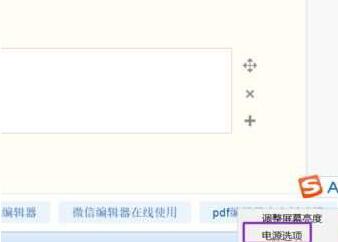 正版软件
正版软件
- WIN10笔记本已连接充电器却不显示连接的处理方法
- 1、首先右击电脑右下角的电池符号。2、弹出的界面,点击电源选项。3、弹出的界面,点击更改计划设置。4、再点击更改高级电源设置。5、弹出的界面,找到电池,点击其旁边的符号。6、弹出的界面,点击电池电量水平低旁边的符号。7、弹出的界面,点击接通电源。8、将里面数值改为80。9、最后点击确定即可,之后电池会在80%电量的时候就会连接电源了。
- 8分钟前 笔记本 win10 0
-
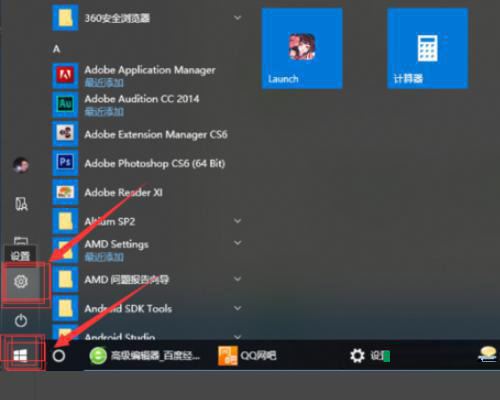 正版软件
正版软件
- win10键盘shift失灵怎么办? win10键盘shift锁定的解除技巧
- 有些win10用户在使用电脑的过程中遇到了shift键被锁定无法正常输入的情况,这种情况应该怎么解决呢?其实方法很简单的,大家先打开设置功能,找到时间和语言设置项,然后找到高级键盘设置并打开,在其中的语言栏选项面板中将“按CAPSLOCK键(L)”选中就可以解除shift的锁定了,下面就让本站来为用户们来仔细的介绍一下win10键盘shift锁定解除方法吧。win10键盘shift锁定解除方法1、点击开始-设置,进入到设置页面。2、打开时间和语言设置项。3、在时间和语言设置项中找到
- 18分钟前 键盘 win10 shift锁定 0
-
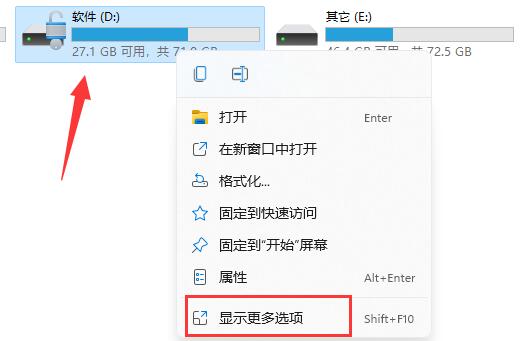 正版软件
正版软件
- 如何在Windows 11系统中关闭硬盘加密功能
- 在使用Windows11操作系统的过程中,如果不慎启用了硬盘加密功能,可能会导致在数据读取或权限管理等方面遇到一定的限制。如果您希望取消这一加密设置,恢复更为便捷的数据存取方式,那么如何在Win11系统中撤销硬盘加密就显得尤为重要。下面就为大家带来详细操作方法,一起来看看吧。操作方法1、双击进入到"此电脑"中,找到被加密的硬盘,右击选择选项列表中的"显示更多选项"。2、接着选择其中的"管理Bitlocker"。3、随后在打开的窗口中点击"关闭Bitlocker"。4、然后在弹出的提示窗口中,点击"关闭Bi
- 38分钟前 win11 硬盘加密 0
-
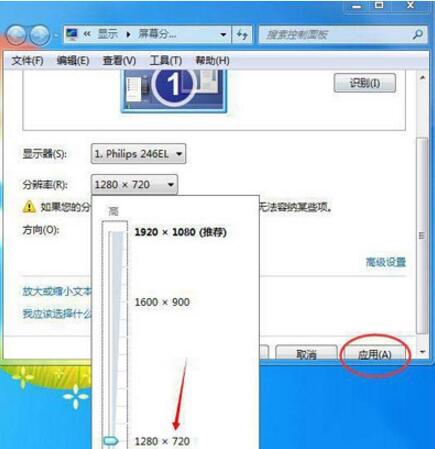 正版软件
正版软件
- win7电脑提示显示器输入不支持解决方法
- 1、如果还能看到桌面,或者旧显示器还能用,那么可以直接在桌面右键打开菜单,选择【屏幕分辨率】,然后修改为新显示器可以支持的分辨率,然后再换上新显示器;如图所示:2、实在没有办法进入桌面的话,可以在系统开机时,并不停按下F8键,在高级启动菜单时选择【安全模式】,进入到系统后再根据步骤1更*屏蔽的关键字*辨率为显示器推荐的大小,然后重启。如图所示:
- 53分钟前 显示器 win7 0
-
 正版软件
正版软件
- WIN10怎么关闭账户同步_WIN10关闭账户同步的步骤
- 1、在开始菜单中打开【设置】应用。2、选择设置【帐户】。3、在帐户设置的菜单菜单中选择【同步你的设置】。4、在右边有【同步设置】开关开关打开,则会把帐户的个性化设置同步到其他电脑设备,开关关闭,帐户的个性化设置只在本台电脑设备有效。5、若同步设置打开,可以选择要同步的内容,根据自己的情况设置。
- 1小时前 04:34 win10 关闭账户同步 0
最新发布
-
 1
1
- KeyShot支持的文件格式一览
- 1809天前
-
 2
2
- 优动漫PAINT试用版和完整版区别介绍
- 1849天前
-
 3
3
- CDR高版本转换为低版本
- 1995天前
-
 4
4
- 优动漫导入ps图层的方法教程
- 1849天前
-
 5
5
- ZBrush雕刻衣服以及调整方法教程
- 1845天前
-
 6
6
- 修改Xshell默认存储路径的方法教程
- 1861天前
-
 7
7
- Overture设置一个音轨两个声部的操作教程
- 1839天前
-
 8
8
- CorelDRAW添加移动和关闭调色板操作方法
- 1888天前
-
 9
9
- PhotoZoom Pro功能和系统要求简介
- 2015天前
相关推荐
热门关注
-

- Xshell 6 简体中文
- ¥899.00-¥1149.00
-

- DaVinci Resolve Studio 16 简体中文
- ¥2550.00-¥2550.00
-

- Camtasia 2019 简体中文
- ¥689.00-¥689.00
-

- Luminar 3 简体中文
- ¥288.00-¥288.00
-

- Apowersoft 录屏王 简体中文
- ¥129.00-¥339.00